問い合わせで多いのが「○○のファイルを見るにはどうしたらいいんですか?」という物なんですが、その答は「コーデックを入れてください。」としか言えません。
初心者にとってはどうしたらいいか意味がわからないでしょうし、詳しい上級者にとっても、コーデックを入れるという作業はPCの環境を壊す可能性を秘めており、解っている人程その危険性にインストールを躊躇します。更にそのコーデックがnvplayerで再生速度が変えられるかどうかという別な問題もあります。
最近はコーデックパックというコーデックの詰め合わせをインストールしてしまうことが多くなりました。どんな動画もとりあえず見れるようにするという点で、とてもとても便利な反面、何がインストールされるか分からず、これが原因で枕を濡らした方も大勢いると思います。
コーデックパックをどう使えばいいか?という一例として、ニコニコ動画で使われているflash動画(.flv)再生のために、最近、必要に迫られてコーデックをインストールしましたので、その時の方法をご紹介します。同じ方法でのインストールは自己責任でお願いします。まじで。
-------
ニコニコで使用されている動画ファイルは現在以下の3つです。
・FLV1(H.263+mp3)
・FLV4(On2 VP6+mp3)
・MP4(H.264+AAC)
flash組込動画としては、H.263が古い形式、TrueMotion VP6(On2 VP6)が最近の形式と覚えておけばたぶん間違いないでしょう。
今回は、FLV4のファイルを再生したいと思ってますので、FLV4を再生できるコーデックを、コーデックパックを使用してインストールしてみます。
-------
1. コーデックパックの入手
K-Lite Codec Pack を使用します。これをつかってFLV再生しているとユーザさんから教えてもらったのが理由。有名なffdshowとかも詰め込まれています。
オフィシャルのサイトもあるのですが、ダウンロードに認証が必要で面倒なので、ミラーされているところからそれっぽい物(K-Lite Codec Pack 3.8.0 FULL)を落としてきます(すでにこの辺からウィルス対策とか考えなきゃいけない自己責任の領域です)
ダウンロードしてきたファイルは特別な場所に保管し、インストール後も消さないようにします。バージョンチェックと、アンインストール、追加インストールにそのうち必要になります
-------
2. インストール
ダウンロードしてきたファイルを起動して、インストールを始めます。まずはDivXが既にインストールされているけど、すでに入ってる古いやつ消しとこか?と聞かれてきましたので、ここは自分は「いいえ」。
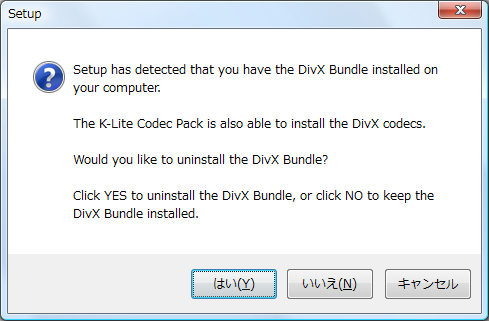 次にOggのコーデック入ってるけど、すでに入ってる古いやつ消しとこか?と聞かれてきました。ここも自分は「いいえ」。今までに何のコーデックをどのパックでインストールしたかを覚えていることと、問題なく動いてる環境をできるだけ壊さない事を心がけると失敗は少なくなります。
次にOggのコーデック入ってるけど、すでに入ってる古いやつ消しとこか?と聞かれてきました。ここも自分は「いいえ」。今までに何のコーデックをどのパックでインストールしたかを覚えていることと、問題なく動いてる環境をできるだけ壊さない事を心がけると失敗は少なくなります。
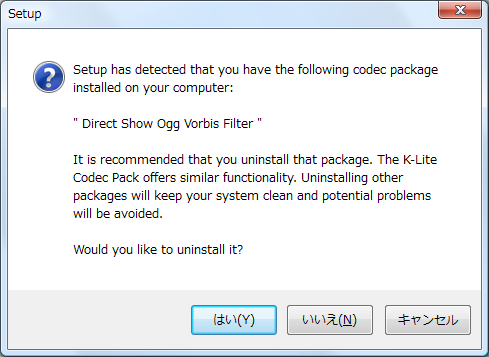 ここからがインストールの本番です。
ここからがインストールの本番です。
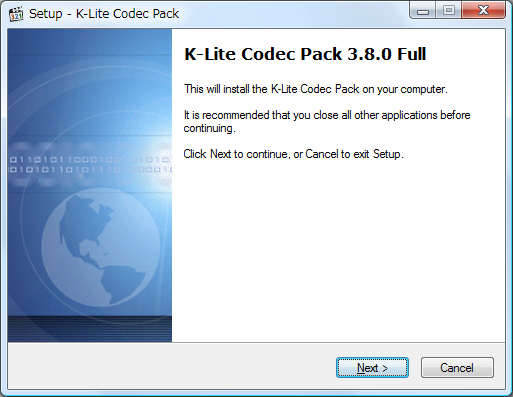 最初はインストールするコンポーネンツに沢山のチェックが入っていて、このまま入れてしまえば全部再生できるようになるよ!って思ってしまいそうですが、それが地雷だったりする事を知ってると、ここで思いとどまることができるでしょう。
今回本当に必要なチェックはFLV splitter のみです。こいつだけをチェック。他のチェックは外します。これにより、FLV Splitter, FLVSource, FLV4 Video Decoder だけがインストールされます。つまりFLV4再生にはffdshowは必要ありません。
最初はインストールするコンポーネンツに沢山のチェックが入っていて、このまま入れてしまえば全部再生できるようになるよ!って思ってしまいそうですが、それが地雷だったりする事を知ってると、ここで思いとどまることができるでしょう。
今回本当に必要なチェックはFLV splitter のみです。こいつだけをチェック。他のチェックは外します。これにより、FLV Splitter, FLVSource, FLV4 Video Decoder だけがインストールされます。つまりFLV4再生にはffdshowは必要ありません。
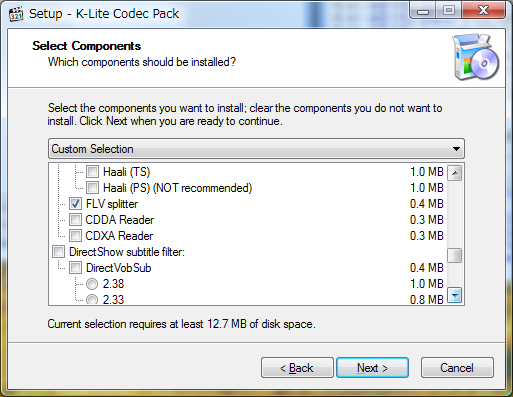 インストール先を指定した後、関連づけについて聞かれてきます。もし.flvをWMPやIEから開くように関連付けしたいなら、該当する.flvのところにチェックすればいいでしょう。自分は関連付けはしませんでした。そして、"Create a System Restore Point at the begining of the instration"にはチェック。何かあったときに役に立つかもしれません。これでインストールは完了。
インストール先を指定した後、関連づけについて聞かれてきます。もし.flvをWMPやIEから開くように関連付けしたいなら、該当する.flvのところにチェックすればいいでしょう。自分は関連付けはしませんでした。そして、"Create a System Restore Point at the begining of the instration"にはチェック。何かあったときに役に立つかもしれません。これでインストールは完了。
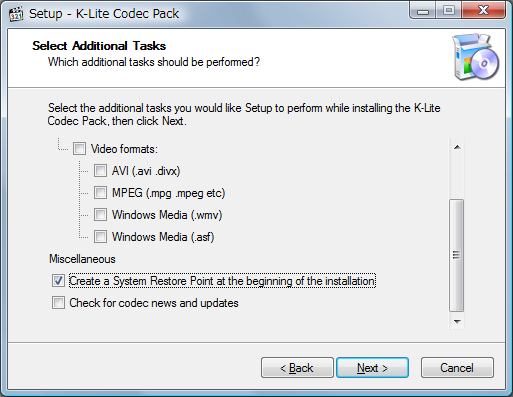 -------
3. 再生確認
以下のように.flv (On2 VP6+mp3) の再生を確認できました。速度可変も問題ありませんでした。
-------
3. 再生確認
以下のように.flv (On2 VP6+mp3) の再生を確認できました。速度可変も問題ありませんでした。
 nvplayerのフィルタ情報をみると、FLV4 Video Decoder が使用されているのがわかります。
nvplayerのフィルタ情報をみると、FLV4 Video Decoder が使用されているのがわかります。
 -------
サンプル画像に、http://www.nicovideo.jp/watch/sm2348526 の動画を使用させていただきました。最近のニコニコは演奏系が楽しいなぁ。
以上、簡単にでしたがニコニコ動画をみるために必要に迫られてコーデックを入れた方法の紹介でした。
-------
サンプル画像に、http://www.nicovideo.jp/watch/sm2348526 の動画を使用させていただきました。最近のニコニコは演奏系が楽しいなぁ。
以上、簡単にでしたがニコニコ動画をみるために必要に迫られてコーデックを入れた方法の紹介でした。
|
|